A veces, un video es demasiado bueno para no verlo en una repetición automática. Si está buscando crear un video de sitio web, un meme, un GIF o simplemente quiere ver su video de limpieza una y otra vez, ¡nuestro nuevo video en bucle y GIF Maker en línea es la herramienta perfecta para usted! A continuación encontrará todo lo que necesita saber sobre cómo reproducir un video de YouTube, un video de redes sociales o un GIF en línea en 5 sencillos pasos. También lo ayudamos a cargar directamente su video de YouTube en bucle a las redes sociales.

Guía paso a paso sobre cómo reproducir un video en bucle
A continuación se muestra cómo crear bucles de vídeo gratuitos con Clipchamp.
Paso 1. Inicia sesión en Clipchamp o regístrate gratis
Reproduce videos de YouTube dirigiéndote a Clipchamp, regístrate hoy gratis o inicia sesión en tu cuenta existente. Haga clic en Iniciar sesión botón en la esquina superior derecha. El editor se abrirá automáticamente una vez que inicie sesión.
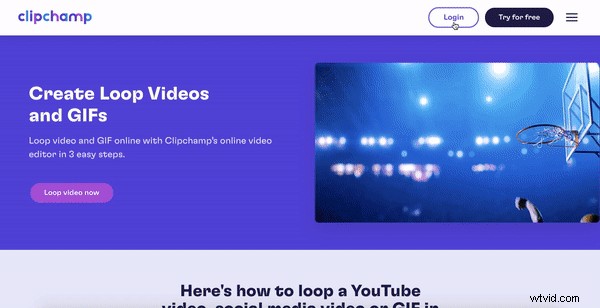
Paso 2. Crear un nuevo proyecto
Seleccione el morado + Crear un video botón en la esquina superior derecha de su pantalla. El editor se abrirá automáticamente. Cambie la proporción de tamaño de su proyecto haciendo clic en 16:9 botón de proporción en el lado derecho. Pase el cursor sobre las proporciones y haga clic en su proporción preferida. Estamos usando 16:9 Pantalla ancha proporción de video para el propósito de este tutorial.
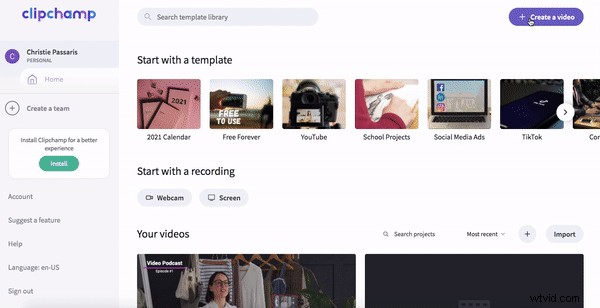
Paso 3. Cargue un archivo de video o elija entre nuestro material de archivo
Para reproducir su video en línea, primero deberá cargar su archivo de video. Para cargar su archivo de video personal, video de YouTube o video de Instagram, haga clic en + Examinar archivos botón morado en el editor. Seleccione el video que desea reproducir en bucle para volver al editor. También puede arrastrar y soltar su archivo de video en la biblioteca.
Si desea utilizar material de archivo, seleccione Archivo en la barra lateral izquierda para abrir la biblioteca Stock. Busque un género específico o desplácese por nuestras carpetas. Una vez que haya encontrado el archivo de video que le gustaría usar, haga clic en + agregar botón y luego Cerrar para volver al editor. El video que pronto se reproducirá en bucle aparecerá en su biblioteca de medios. También puede usar un convertidor YMP4 para cargar videos de mejor calidad descargados de YouTube a la biblioteca.
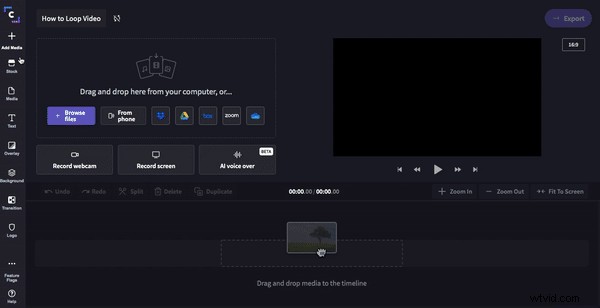
Paso 4. Cómo reproducir un video en bucle gratis
Arrastrar y soltar su video en la línea de tiempo. Haga clic en Duplicar botón para hacer un bucle de vídeo. Haga clic en Duplicar botón tantas veces como desee reproducir el video en bucle y automáticamente creará una copia. Para ver su línea de tiempo completa, haga clic en → ← Ajustar a la pantalla y todos sus videos duplicados aparecerán en la pantalla sin tener que desplazarse.
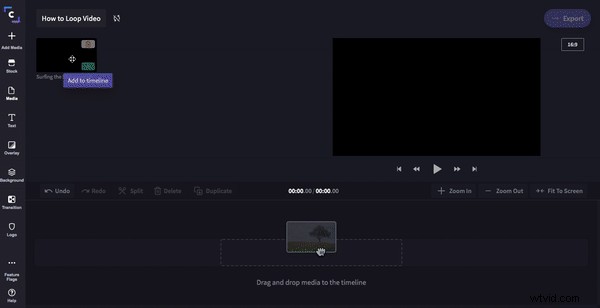
Paso 5. Exporte su video mp4 de bucle
El paso final será termine y guarde su video como un archivo de video mp4 en bucle. Una vez que haya terminado de revisar su video y haya realizado los cambios, haga clic en la exportación en la esquina superior derecha del editor. Aparecerá una ventana desplegable con opciones para guardar. Recomendamos guardar en 1080p para obtener la resolución de mayor calidad y hacer clic en Compresión para un tamaño de archivo de video más pequeño. Haga clic en Continuar para comenzar a exportar su nuevo loop mp4. Guarde su video en su computadora, Box, Google Drive, Dropbox, OneDrive o súbalo directamente a YouTube.
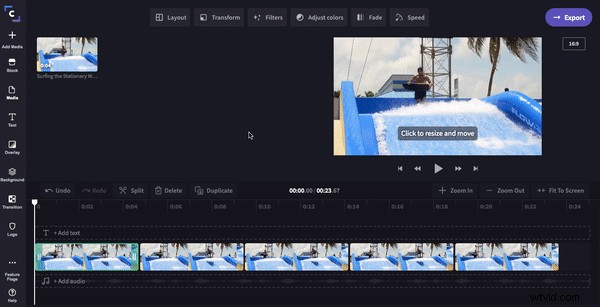
¡Vea nuestro video en bucle!
En 5 sencillos pasos, usted también puede crear su propio video de YouTube en bucle. Comparte con amigos directamente a través de Clipchamp mediante correo electrónico, Facebook Messenger o WhatsApp. Incluso puede cargar su video de YouTube en bucle directamente a YouTube a través de la página de exportación. También se proporcionará un enlace para insertar.
